Установка параметров областей яркого пятна и спада
Конус освещения в действительности состоит из двух вложенных конусов. Внутренний определяет ядро освещения, или область яркого пятна (hotspot), а внешний задает границу освещения или область спада интенсивности (falloff). Между двумя конусами интенсивность постепенно уменьшается от максимального значения до нуля.
1. Откройте файл PracticeScene03.max.
2. Выделите прожектор и откройте панель Modify.
В свитке Spotlight Parameters (Параметры прожектора) уменьшите значение Hotspot (Яркое пятно) - см. рис. 11.69.
Синий конус яркого пятна станет уже (рис. 11.70).

Рис. 11.69 Настройка яркого пятна и области спада
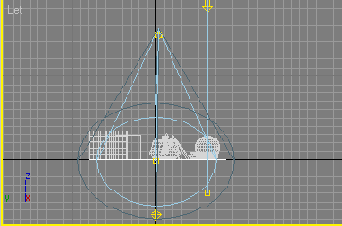
Рис. 11.70 Раздельное перемещение конусов яркого пятна и спада
3. В окне ActiveShade граница области освещения станет мягче (рис. 11.71).
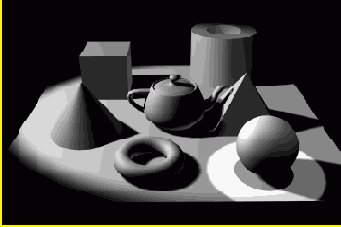
Рис. 11.71. Смягчение границы области освещения прожектора
4. Выделите направленный источник.
5. Увеличьте интенсивность направленного источника приблизительно в три раза, чтобы компенсировать потерю интенсивности прожектора.
6. В свитке Directional Parameters (Параметры направленного источника) уменьшите значение Falloff (Спад), в результате чего уменьшатся области яркого пятна и спада.
7. Визуализируйте сцену методом Active Shade. Область освещения направленного источника уменьшилась, но ее края стали более четкими (рис. 11.72).
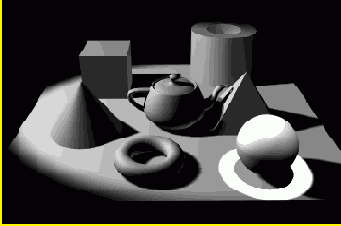
Рис. 11.72. Сужение области освещения направленного источника
8. Теперь сохраните сцену под именем PracticeScene04.max.
Совет
После установки флажка Overshoot (Превышение) значения границ областей яркого пятна и спада игнорируются, и свет распространяется по всей сцене. Однако тени изображаются только внутри области освещения.
Чтобы сделать область освещения квадратной или прямоугольной, установите параметр Rectangle (Прямоугольник). Параметр Aspect (Отношение сторон) позволяет отрегулировать пропорции прямоугольника. Если вы проецируете на сцену рисунок, автоматическая подгонка пропорций прямоугольника к пропорциям рисунка осуществляется щелчком по кнопке Bitmap Fit (Подгонка рисунка).
